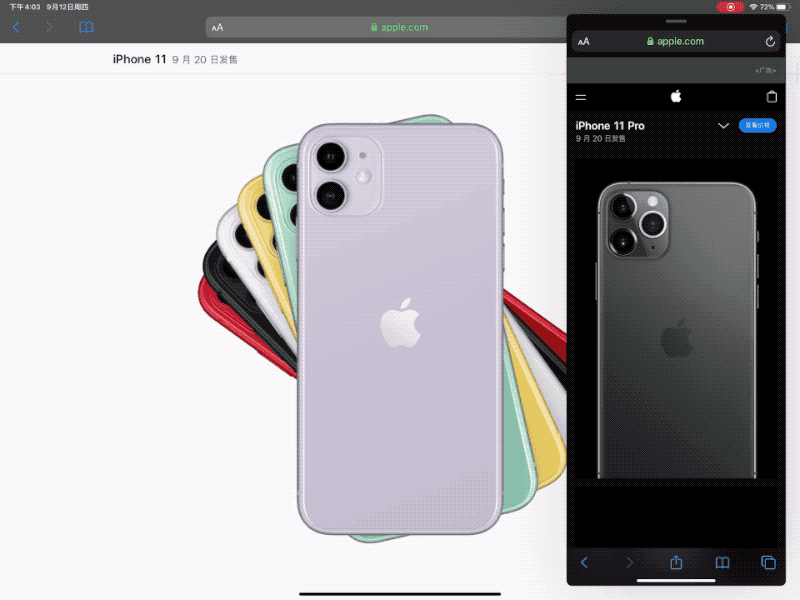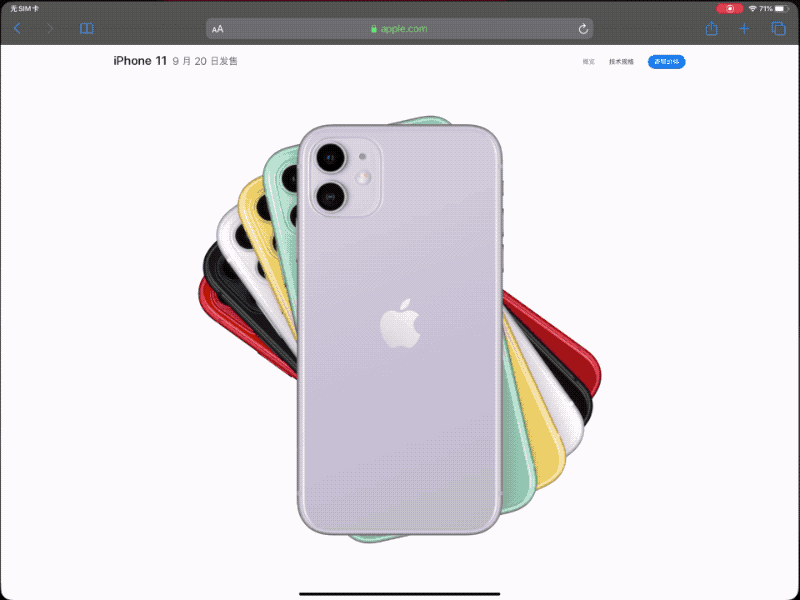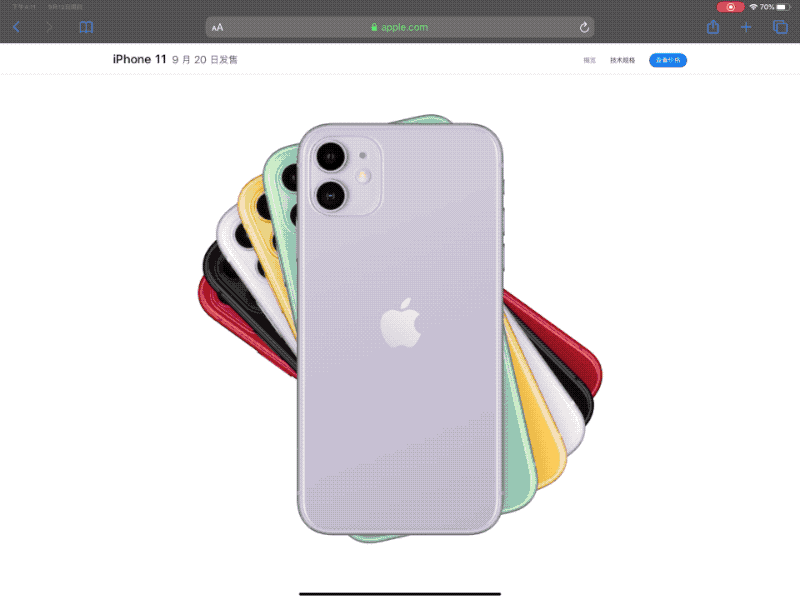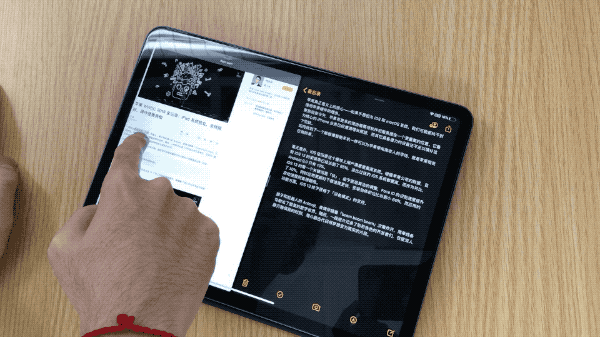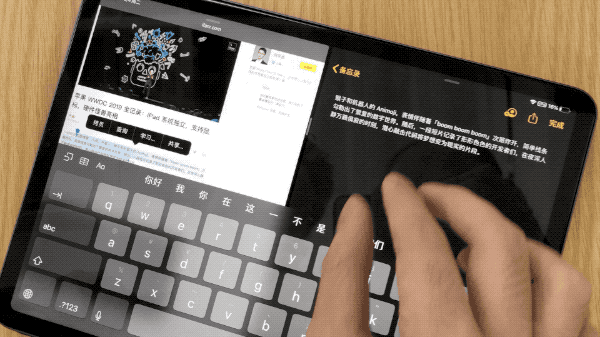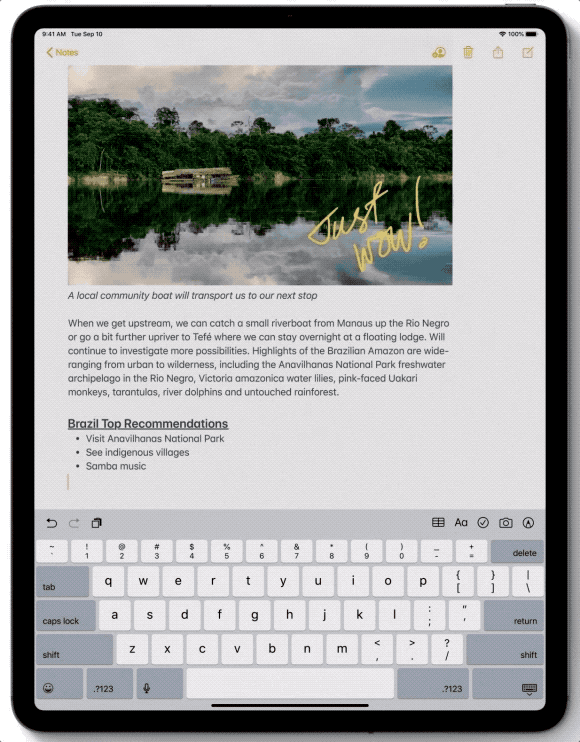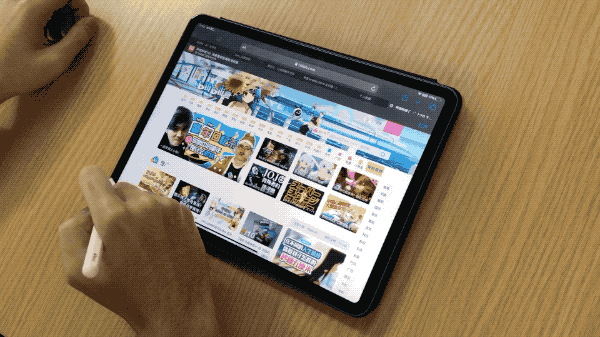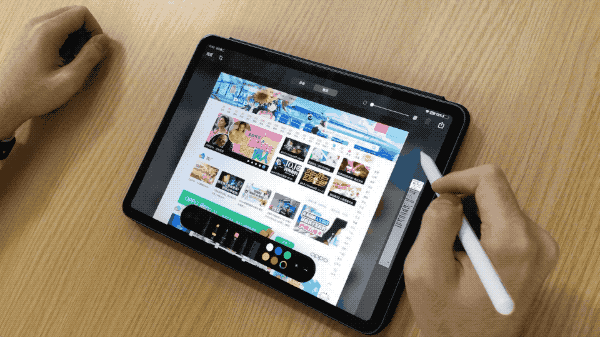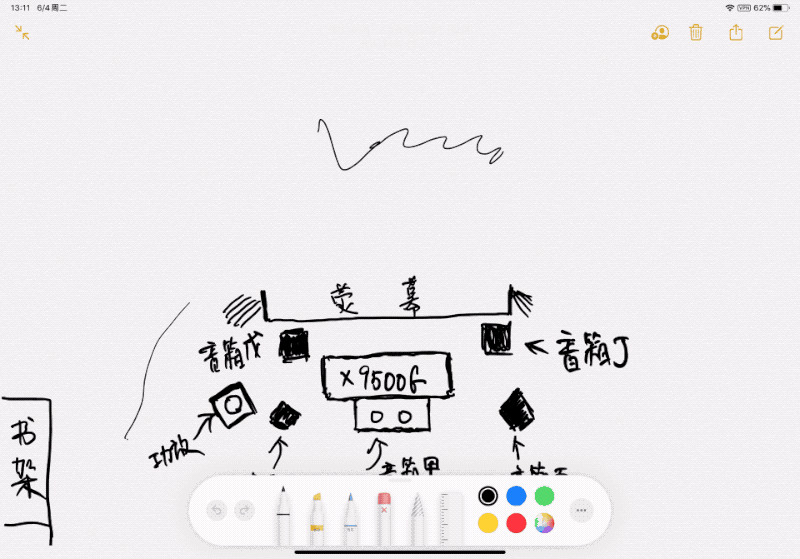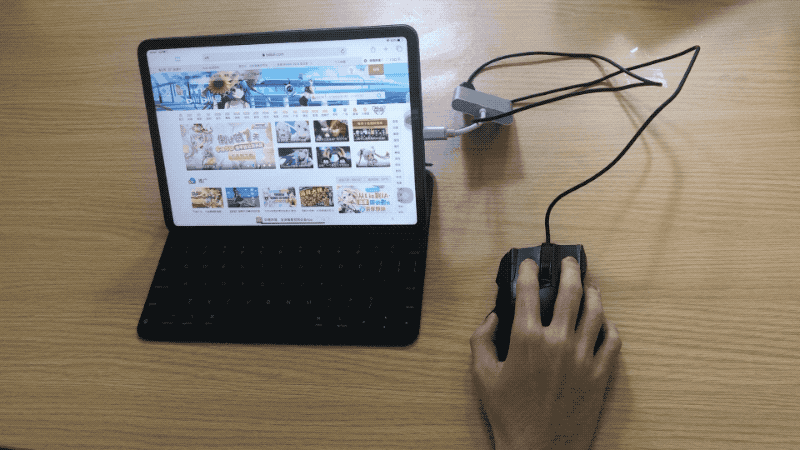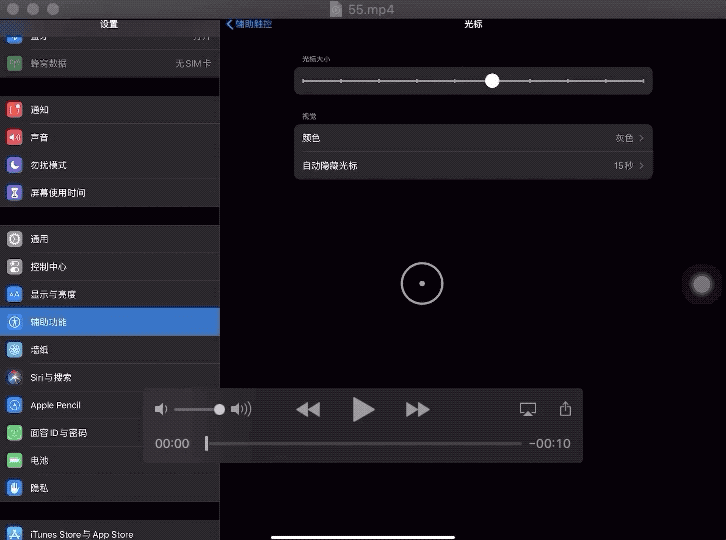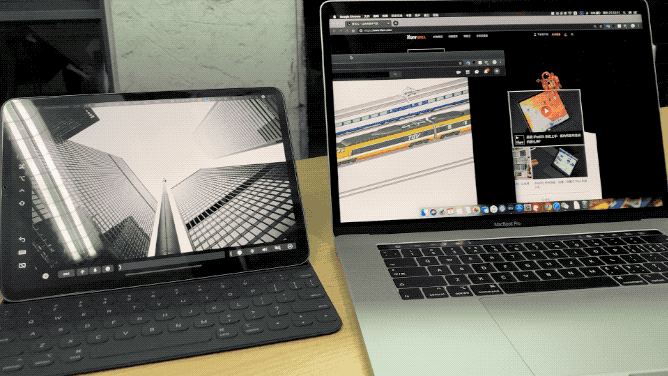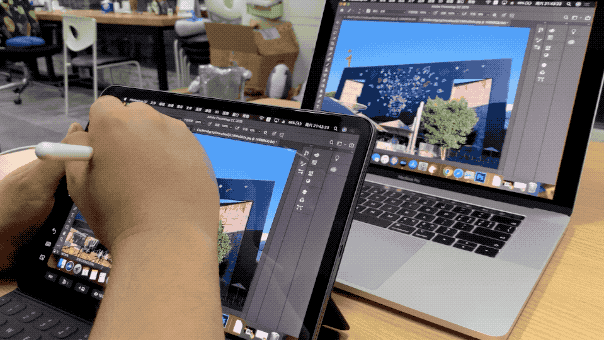前幾日,蘋果在更新了iOS 13最新的測試版本時,同時也釋出了iPadOS13.1 beta 3(17A5837a),而在蘋果官網也正式給出了iPadOS 正式版的全球推送時間:10月1日。
作為iPad的第一個獨立系統,iPadOS有著許多大刀闊斧的改進,比如全新的主螢幕、桌面級別的Safari瀏覽器⋯⋯代表iPad在軟、硬體上都在朝著「生產力」大大踏步前進。
可以說,iPadOS是今年蘋果生態最值得升級的系統也不為過。為此,總結了iPadOS最值得升級的8大亮點,希望能夠對不知道該不該升級的你有所幫助。
懶人目錄
- 全新的主螢幕和黑暗模式
- 更強大的多任務管理和分螢幕功能
- 手勢操作大升級
- Apple Pencil使用體驗優化,還能連滑鼠
- Sidecar:讓iPad成為Mac的第二塊螢幕
- 桌面級的Safari瀏覽器
- 文件管理系統更完善
- 可自定義字體
全新的主螢幕和深色模式
全新的主螢幕是在iPadOS上讓人第一眼就看到的變化。
和以前的佈滿app圖標的主螢幕不一樣,iPadOS將主螢幕分割為了1:2的區域,在左側的區域放置了「今天」視圖,你可以方便地在這裡查看和使用小組件功能,而無需再像以前一樣滑動到「Widget」才能使用。
此外,在iPadOS beta 5之後,你還可以調整app圖標的大小。只需進入「設定」>「顯示與亮度」>「 App 圖標與大小」中,你就可以在「更多」和「放大」兩種顯示模式中進行選擇。
此外,和iOS 13一樣,iPadOS也支援「深色模式」以及iOS 13的大部分新特性。
更強大的多任務管理和分螢幕功能
1.側拉功能也能多任務管理了
在iPadOS中,你能夠在側拉功能中打開多個頁面,並透過像iPhone一樣在底部左右滑動的手勢,在多個頁面之間快速切換,而當你從底部向上拉並稍停一會時,則能喚起側拉的多任務管理卡片。
2. 同一個App也可以分螢幕了
之前iPad的分螢幕一直只能在不同的應用間進行,在iPadOS中,同一個應用也可以進行分螢幕了。
比如說你現在正在思考是買iPhone 11好還是iPhone11 Pro好,很有可能需要在兩台手機的網頁進行對比,有了這個功能,你就可以打開兩個網頁並進行分螢幕,輕鬆對照查看了。
3. AppExposé 功能
在分螢幕中,你只需輕輕上滑將Dock拉出並輕點其中一個app圖標,就能快速顯示該應用打開的所有頁面,這樣即使開再多頁面也不怕找不到了。
手勢操作大升級
在全新的iPadOS中,蘋果用上了學習成本更高,但是學會了也效率更高的手勢操作。
1. 三指捏合複製,放下貼上
2.三指左輕掃撤銷操作
這個操作的思路其實和macOS上的Command+Z撤銷上一步操作很像了,可以看出蘋果真的在用「生產力」的思維打造全新的iPadOS。
Apple Pencil使用體驗優化,還能連滑鼠
1.長圖標記
在新系統中使用Apple Pencil從螢幕的左下角向中間移動,就可以將整個頁面截成長圖,並進行標記。
2.調色板設計更新
整體的設計更擬物化了,同色調色板也可以像側拉頁面一樣左右放置。
3.支援滑鼠
在「設置」>「輔助功能」>「輔助觸控」中將開關開啟,在「游標設備」欄下點擊「設備」>「藍牙設備」,並保持滑鼠藍牙開啟配對模式並進行配對後,iPad上就會出現類似滑鼠游標的「圓形小白點」。
在更新到iPadOS Beta 3或更新版本後,你還可以在「游標設備」>「游標樣式」中對游標的大小、速度等進行調整。
Sidecar:讓iPad成為Mac的第二塊螢幕
Sidecar是伴隨著iPadOS而來的一個全新的功能,透過這個功能你可以把iPad變成Mac的第二塊螢幕。
當你的macOS 10.15或更新版本、iPad是iPadOS時,就可以點擊頂部菜單欄的Air Play選擇「打開Sidecar偏好設置」進行分螢幕,並且你可以選擇「擴展」或「鏡像」兩種顯示方式。
喜歡寫寫畫畫?現在只需一台iPad,你就可以利用Sidecar功能用Apple Pencil寫寫畫畫了。
桌面級的Safari瀏覽器
在iPadOS中Safari也變得更強大了,打開任意網站瀏覽器將默認開啟PC網頁,而非行動端網頁。配上滑鼠鍵盤,更讓人有一種在電腦上操作的感覺。
同時還在瀏覽器的右上角加入了下載管理器,讓你方便地管理在瀏覽器中下載的文件。
文件管理系統更完善
更新後的iPad文件管理系統和Mac上的Finder更像了,重要的是,終於支援壓縮文件和解壓打開文件了。並且還可以直接從iPad上訪問伺服器或家裡PC上的文件。
此外,iPad也終於支援從讀取第三方儲存設備了,包括隨身碟、相機、外接硬碟等。
## 可自定義字體
在iPadOS中,你終於可以透過App Store安裝和管理自定義字體,並且應用於app中。這對於希望使用iPad進行排版設計的用戶來說,這個改進真的相當方便。
總的來說,如果你真的希望把iPad當成一個生產力工具,iPadOS是非常值得升級的,整個iPad的系統幾乎煥然一新,而這也是iPad脫離iOS擁有自己的名字——iPadOS的第一個系統版本。目前支援升級到iPadOS的設備有:
責任編輯:江可萱、蕭閔云
本文授權轉載自:愛范兒